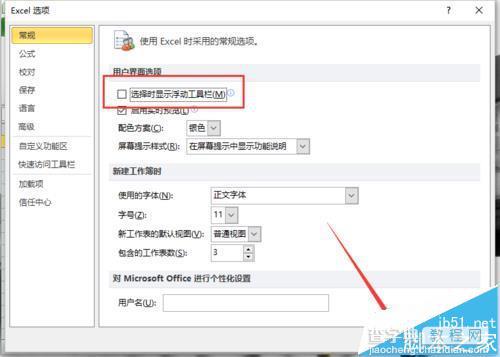Excel2010怎么关闭浮动工具栏?
发布时间:2016-12-23 来源:查字典编辑
摘要:Excel中的浮动工具栏,会在选中文本时显示出来。我们可以借助浮动工具栏快速访问字体,字号,加粗、倾斜、对齐方式、颜色、缩进和项目符号进行操...
Excel中的浮动工具栏,会在选中文本时显示出来。我们可以借助浮动工具栏快速访问字体,字号,加粗、倾斜、对齐方式、颜色、缩进和项目符号进行操作。但是,我们觉得浮动工具栏并对我们没有多大的帮助可以将其关闭。一起看看吧!
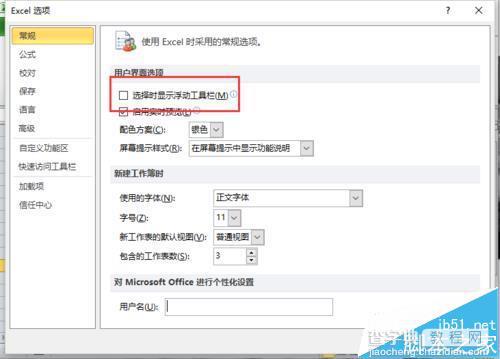
1、在电脑桌面的Excel2010工作簿程序图标上双击鼠标左键,将其打开运行。如图所示;
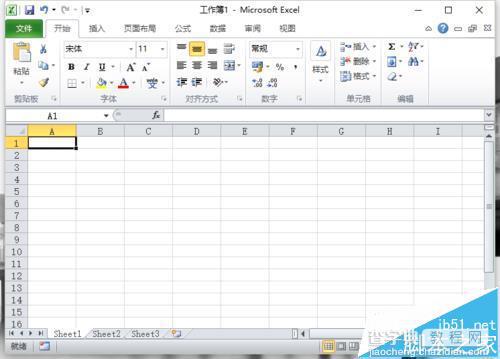
2、在打开的Excel2010工作薄窗口中,点击左上角的“文件”命令选项。如图所示;

3、在弹出的“文件”命令选项对话框中,选择并点击“选项”命令选项。如图所示;
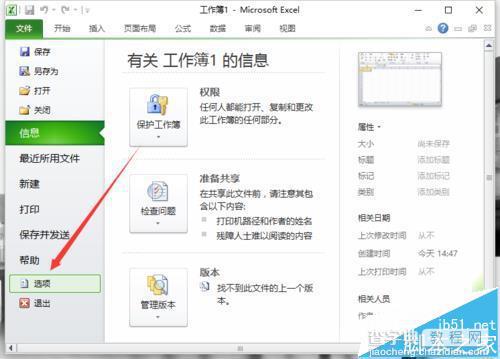
4、点击“选项”命令选项后,这个时候会弹出工作簿的“Excel选项”对话框。如图所示;
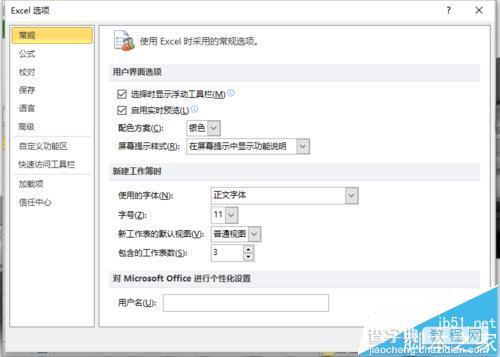
5、在弹出的“Excel选项”对话框中,选择并点击“常规”选项卡栏。如图所示;
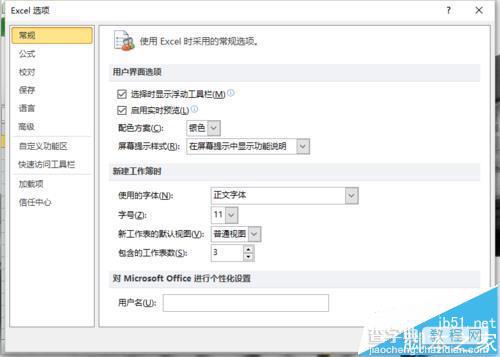
6、在“常规”选项卡的右侧窗口中,取消“用户界面选项”下的“选择时显示浮动工具栏”选项,而后点击“确定”按钮即可。如图所示;